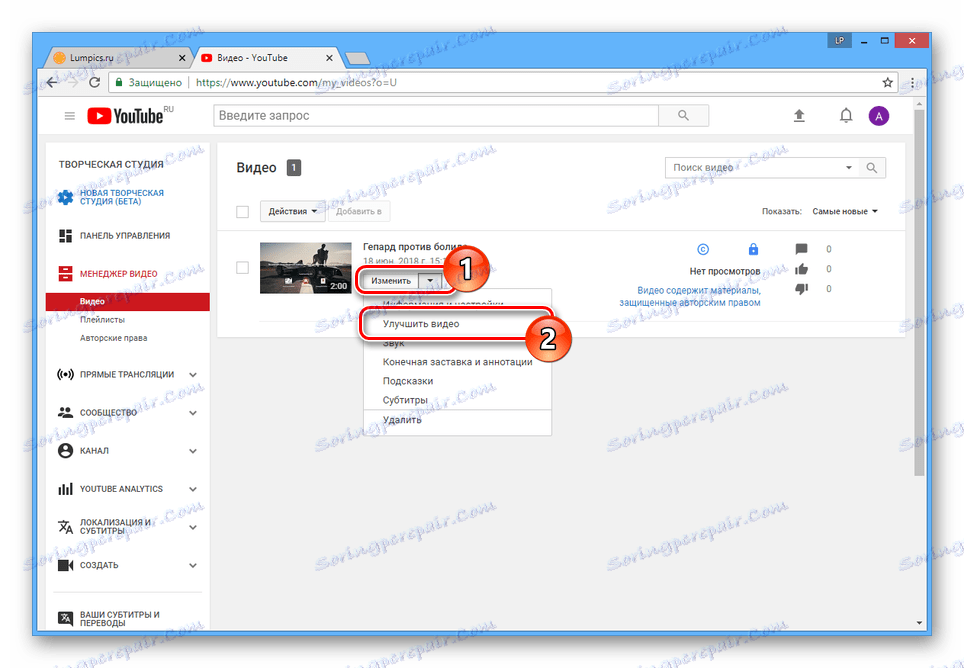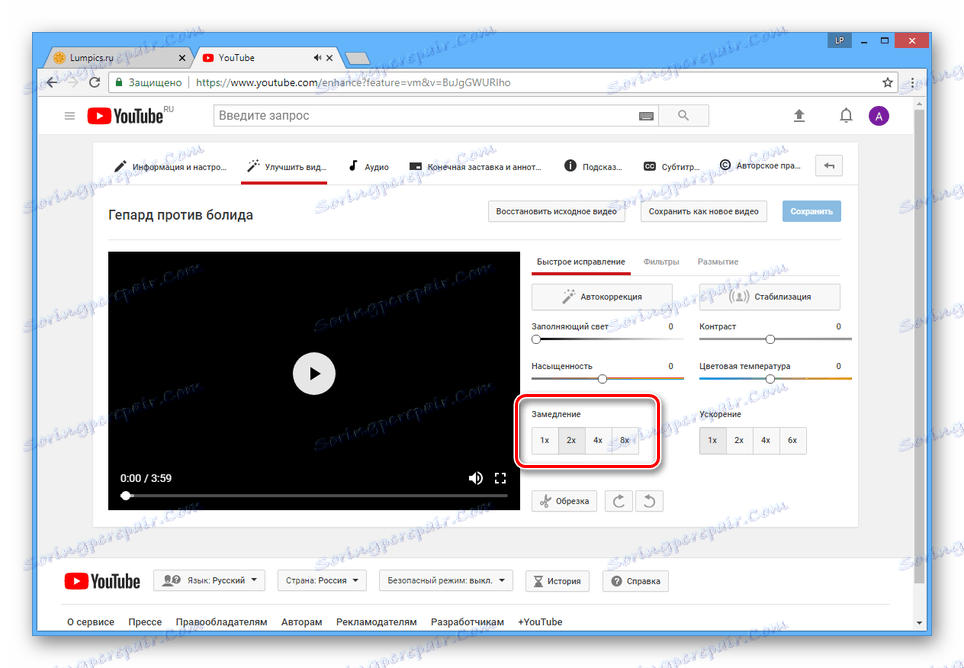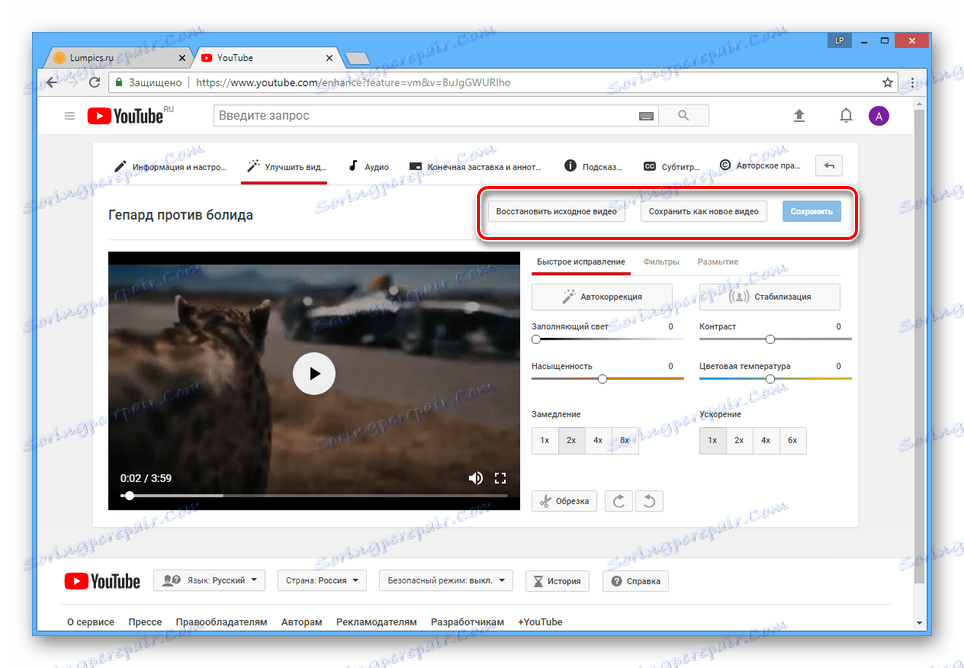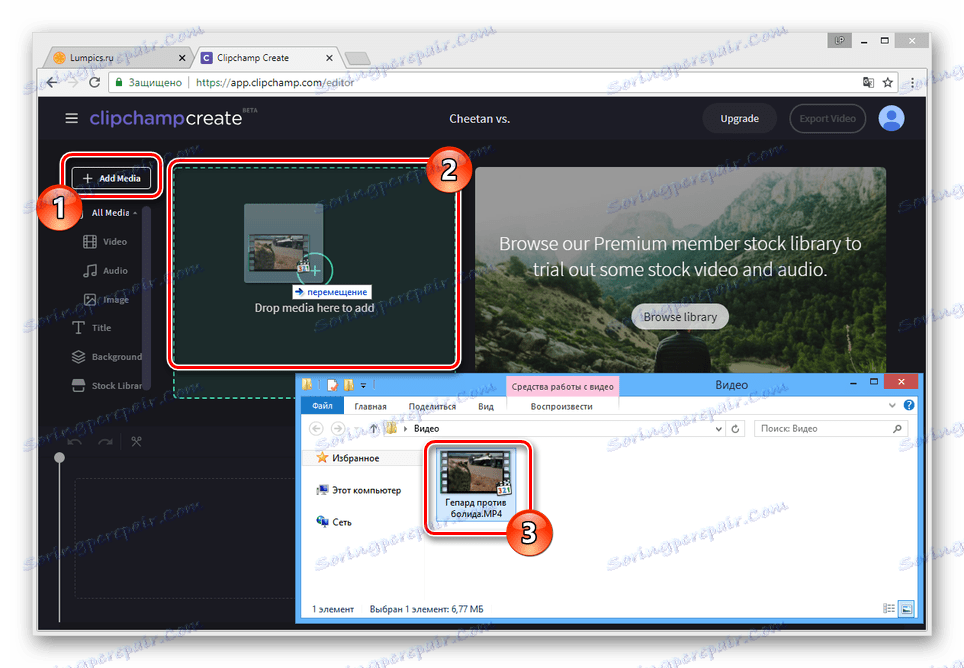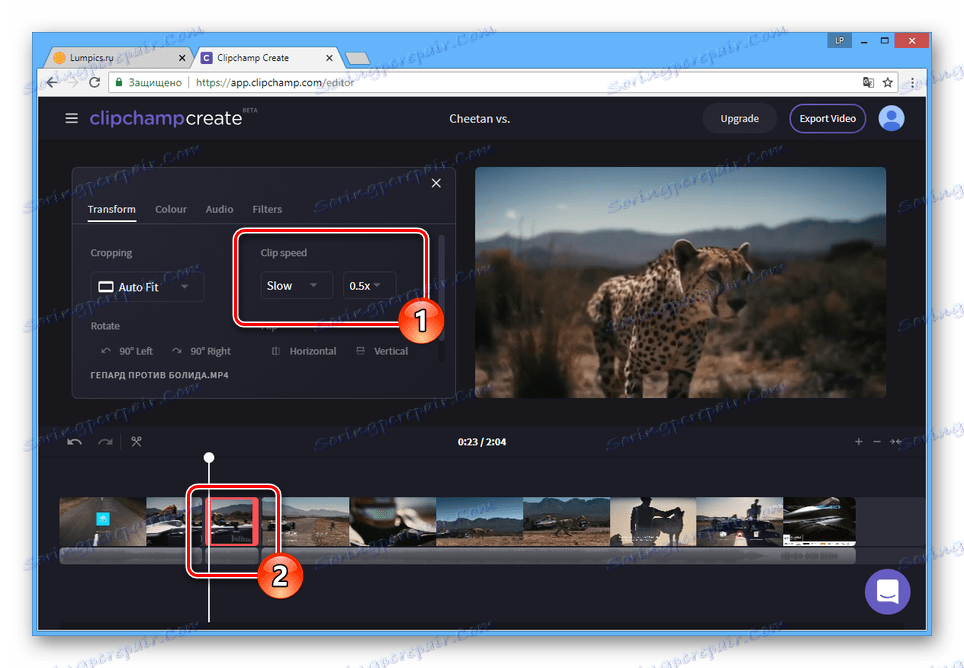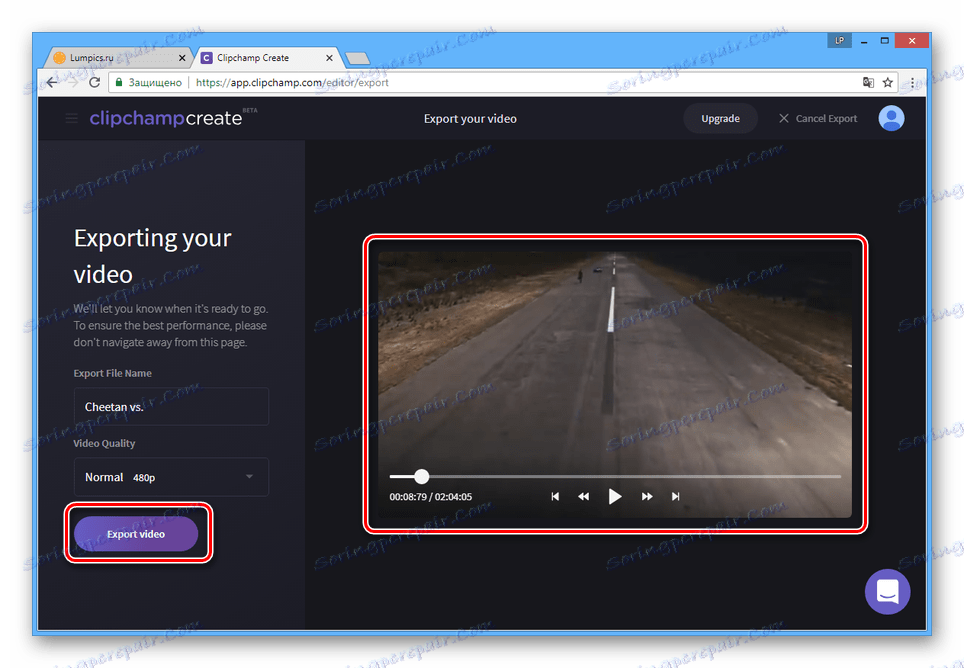Znížte video online
Štandardný proces spracovania videa pozostáva zo zmiešavacích efektov a prác pri rýchlosti prehrávania. V tomto článku sa budeme zaoberať metódami spomaľovania videozáznamov pomocou špeciálnych on-line služieb.
Pomalé video online
Najdôležitejší spôsob spomalenia rýchlosti prehrávania videa je niekoľko typov určených na špecifické účely. V našom prípade sa bude brať do úvahy práca s videom pred nahratím na internet a spracovaním, ktoré nevyžaduje pridanie videa do siete.
Metóda 1: YouTube
V prevažnej väčšine prípadov nie sú videá spracované na prezeranie a distribúciu v režime offline, ale sú odovzdané na webových stránkach pre hosťovanie videa. Medzi týmito zdrojmi je najobľúbenejšie YouTube , čo vám umožňuje zmeniť rýchlosť prehrávania v zabudovanom editore.
Poznámka: Ak chcete zjednodušiť proces pridávania videí, pozrite si časť pokyny na našich stránkach ,
Prejdite na oficiálnu stránku YouTube
výcvik
- Na hlavnej stránke stránky kliknite na ikonu s obrázkom fotoaparátu a vyberte možnosť "Pridať video" .
- V prípade potreby potvrďte vytvorenie kanálu cez príslušné okno.
- Nastavte súkromie záznamu.
- Potom budete musieť pridať iba video.
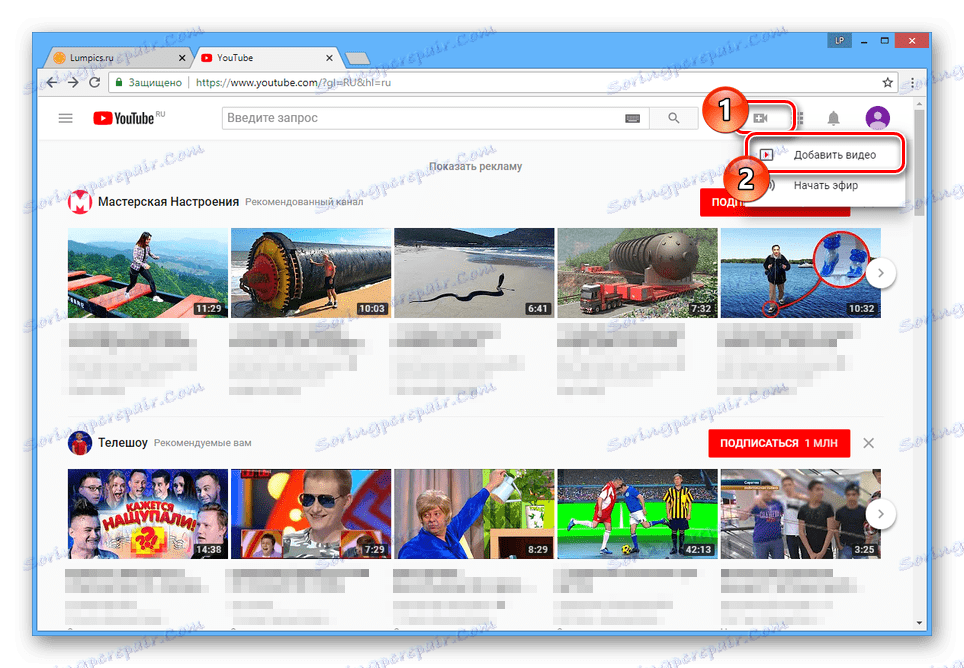
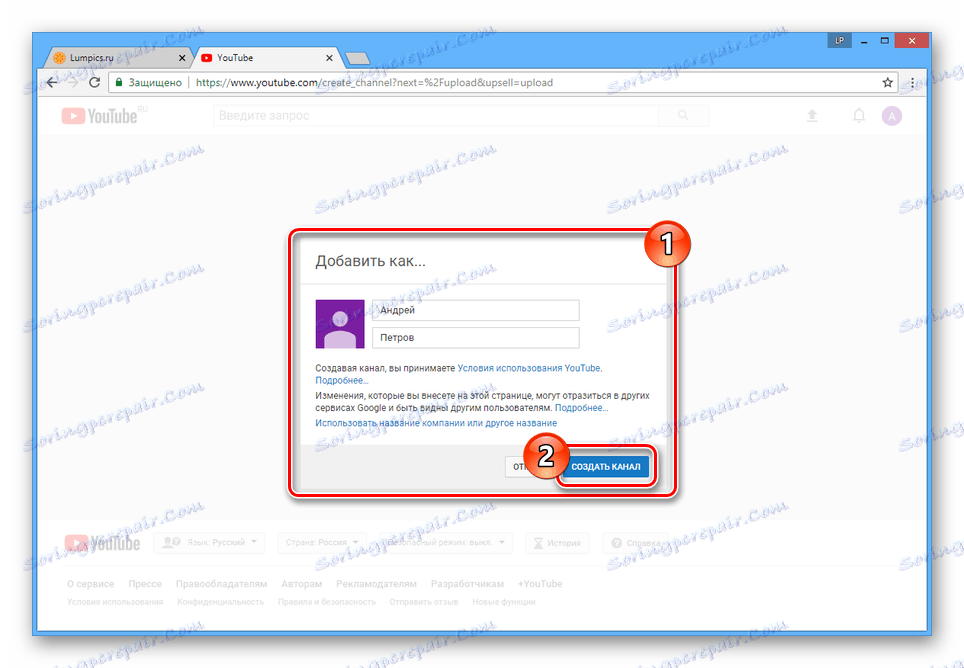
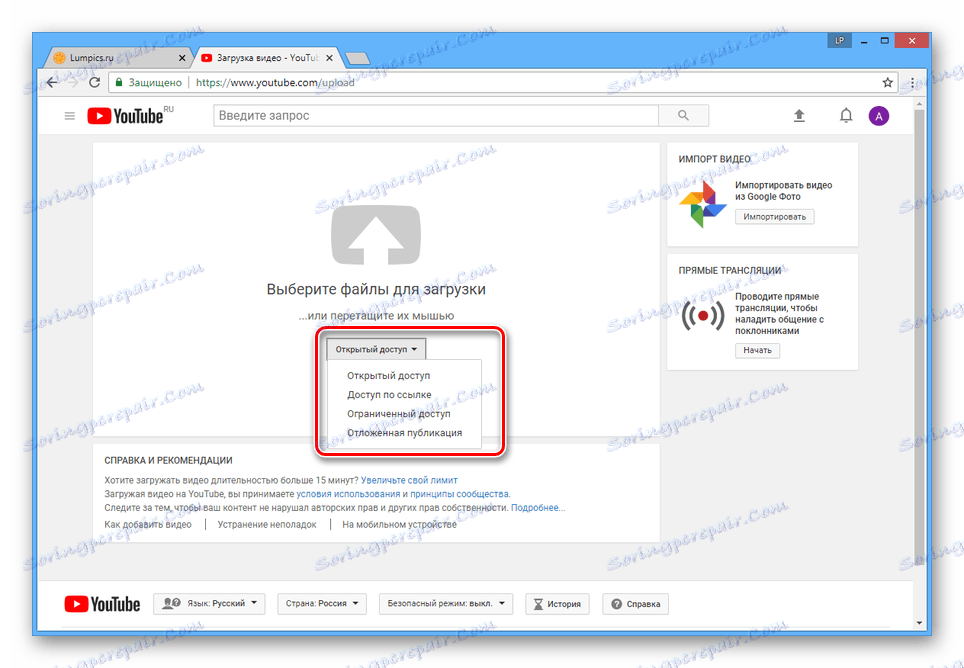
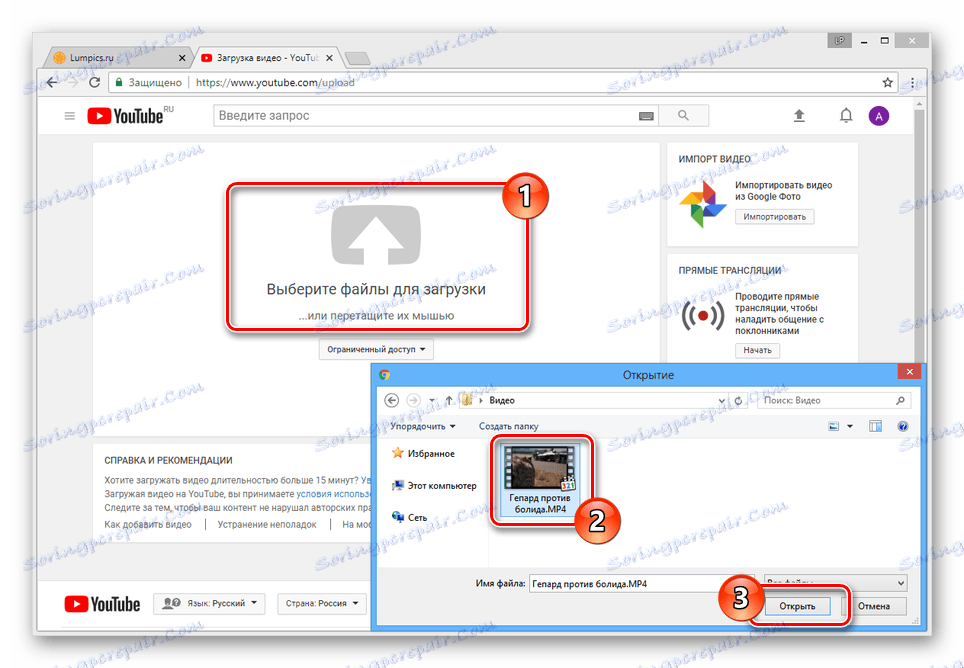
editácia
- V pravom hornom rohu stránky kliknite na avatar účtu a zvoľte "Creative Studio" .
- Pomocou ponuky prejdite na kartu "Video" v sekcii "Video Manager" .
- Kliknite na ikonu so šípkou vedľa videa, ktoré chcete použiť, a vyberte položku "Vylepšiť video" .
![Prejdite na úpravu videa v službe YouTube]()
Môžete urobiť to isté, ak kliknete na tlačidlo Upraviť a prejdete na príslušnú kartu na nasledujúcej stránke.
- Na stránke "Quick Fix" zmeňte nastavenú hodnotu v bloku "Slowdown" .
Poznámka: Aby ste predišli strate kvality, nepoužívajte silné spomalenie - je lepšie ho obmedziť na "2x" alebo "4x" .
![Zmena efektu spomalenia v službe YouTube]()
Ak chcete skontrolovať výsledok, použite prehrávač videa.
- Po dokončení spracovania na hornom paneli kliknite na tlačidlo "Uložiť" , aby ste vykonali zmeny.
![Uloženie upraveného videa na YouTube]()
Môžete tiež použiť tlačidlo Uložiť ako nové a počkať na dokončenie opätovného spracovania.
- Počas nasledujúcich zobrazení bude trvanie nahrávania zvýšené a rýchlosť prehrávania sa naopak zníži.
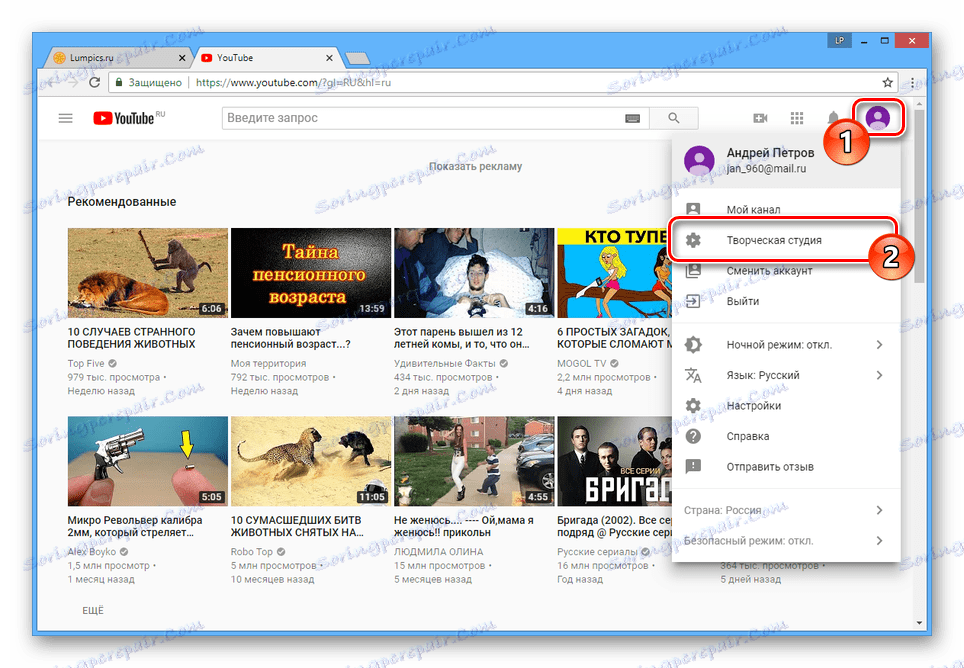
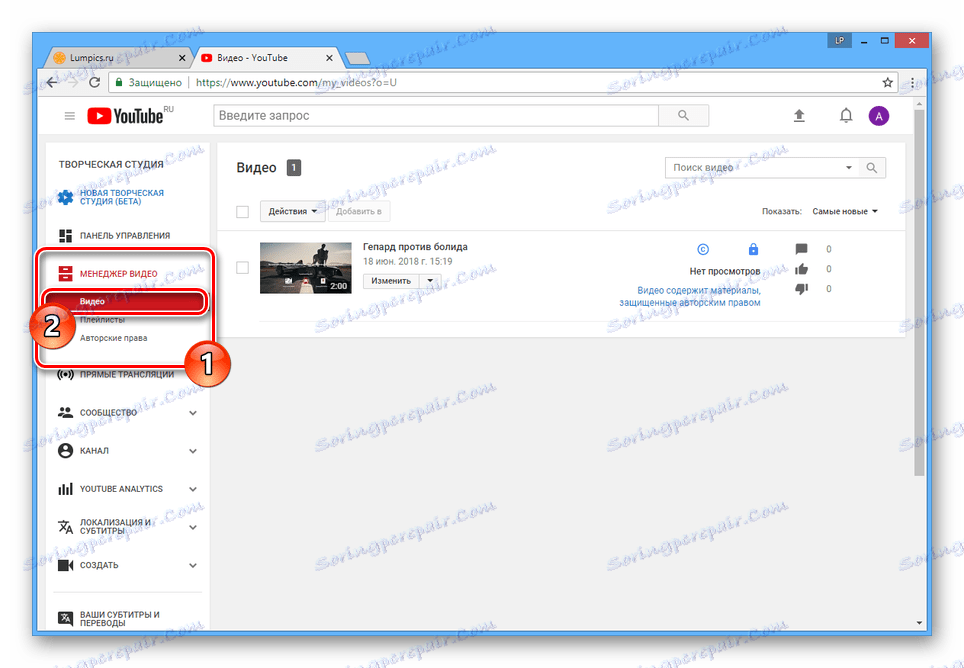
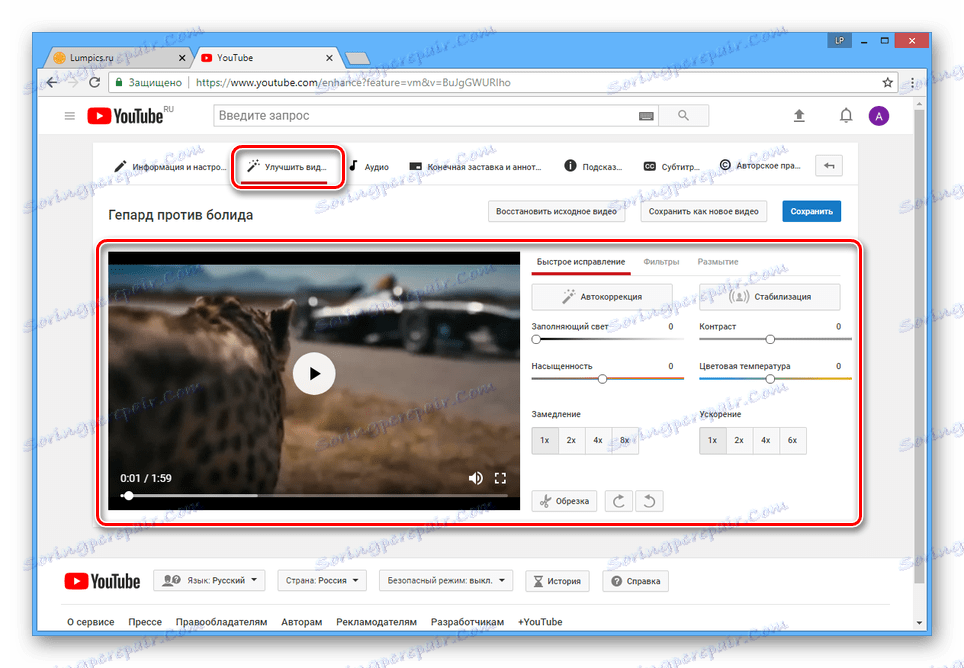
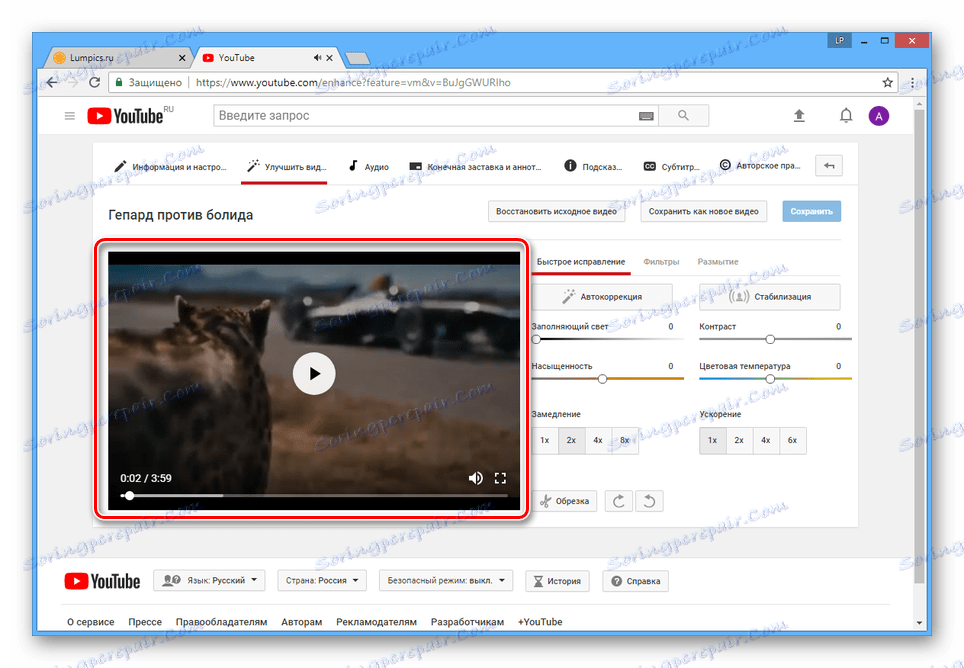
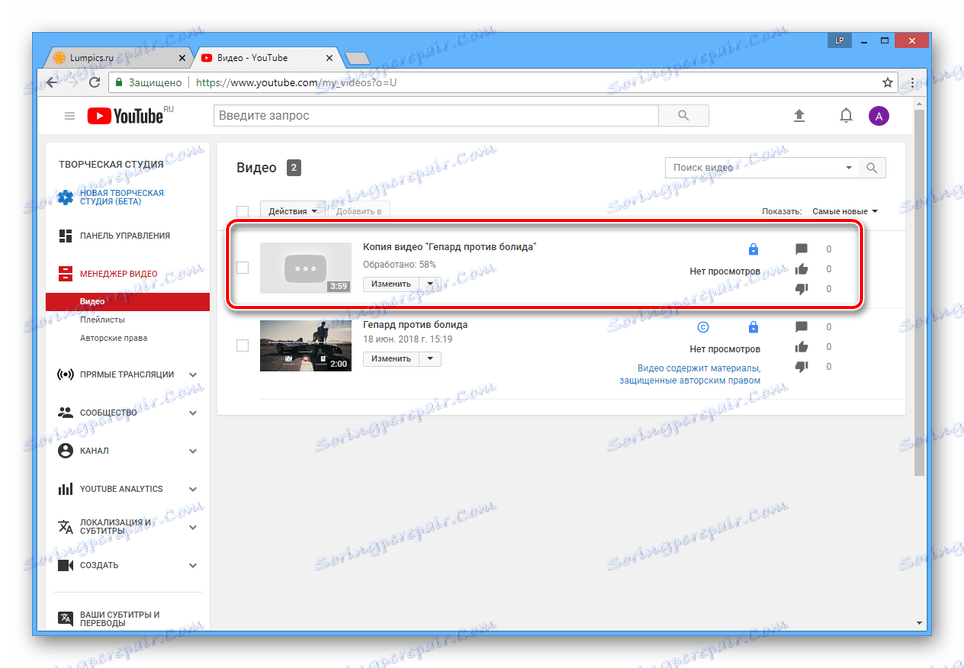
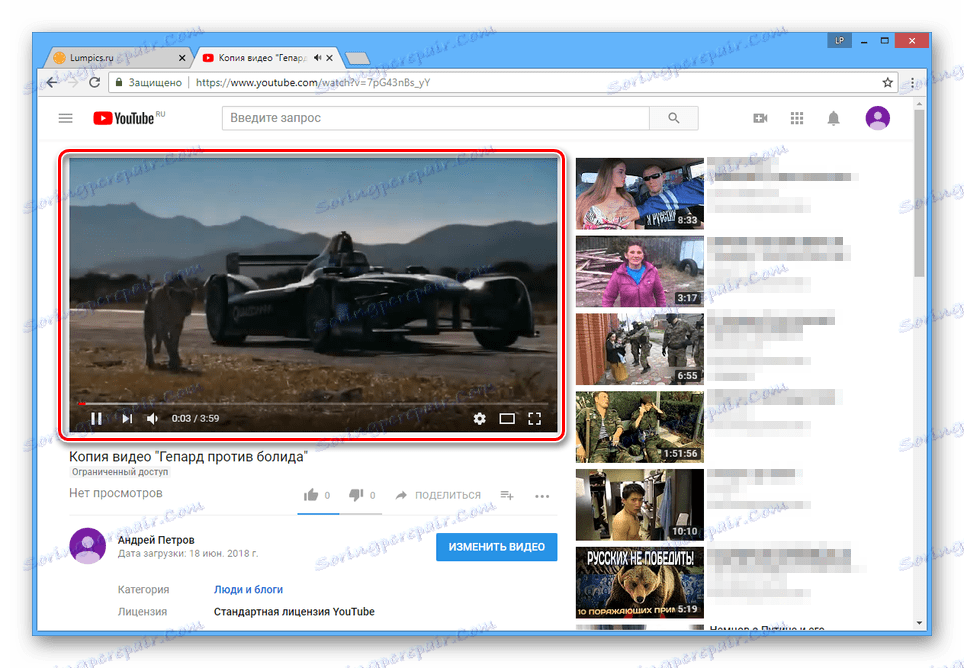
preskúmanie
Okrem možnosti spomaliť rýchlosť prehrávania videa prostredníctvom úpravy, môže byť hodnota počas sledovania zmenená.
- Otvorte ľubovoľné video na YouTube a kliknite na ikonu ozubeného kolieska na dolnom paneli s nástrojmi.
- V rozbaľovacom zozname zvoľte možnosť "Rýchlosť" .
- Všimnite si jednu z negatívnych hodnôt.
- Rýchlosť prehrávania sa zníži podľa zvolenej hodnoty.
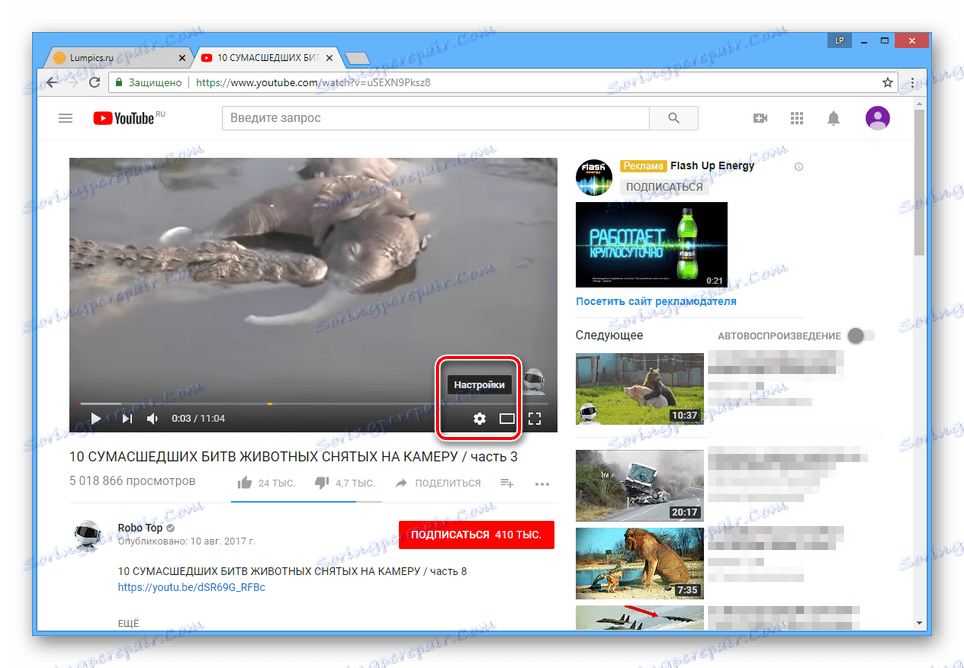
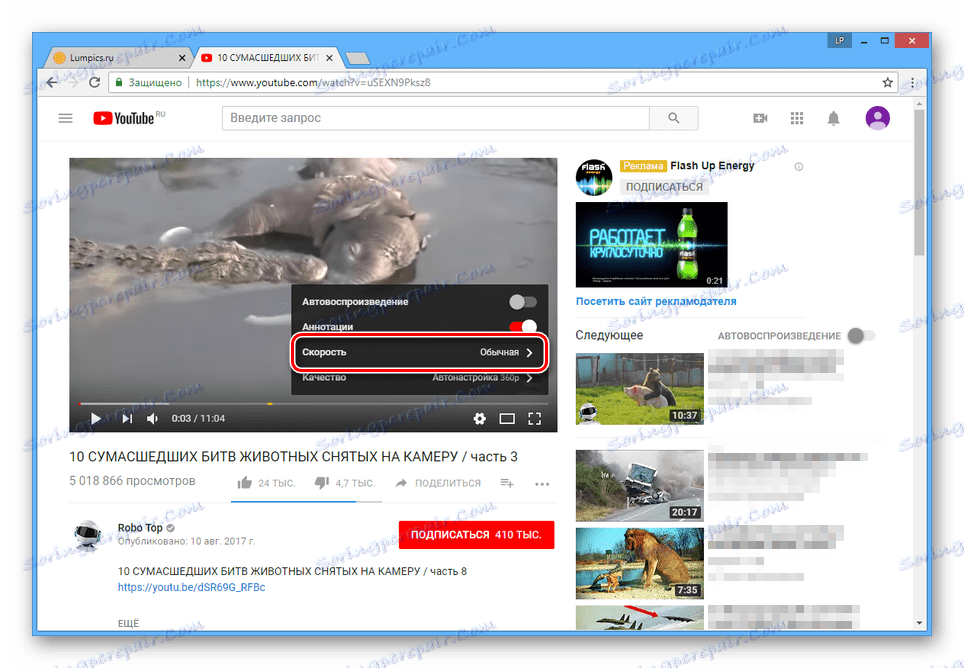
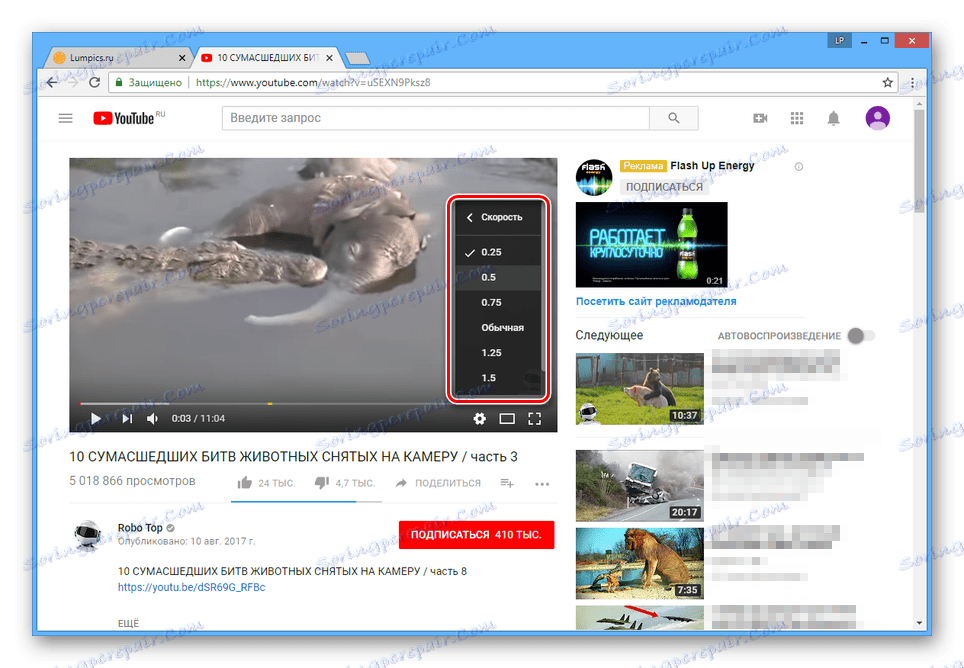
Kvôli funkciám služby bude požadovaný efekt pridaný bez straty pôvodnej kvality. Okrem toho, ak je to potrebné v budúcnosti, môžete si stiahnuť video podľa našich pokynov.
Ďalšie podrobnosti: Softvér na sťahovanie videí z ľubovoľných stránok
Metóda 2: Clipchamp
Táto online služba je plnohodnotný video editor, ktorý vyžaduje iba registráciu účtu. Vďaka funkciám tejto stránky môžete uložiť rôzne efekty vrátane spomalenia rýchlosti prehrávania.
Prejdite na prehľad webových stránok Clipchamp.
výcvik
- Keď sa nachádzate na hlavnej stránke služby, prihláste sa alebo zaregistrujte nový účet.
- Potom budete presmerovaný na osobný účet kde musíte kliknúť na tlačidlo "Spustiť projekt" alebo "Spustiť nový projekt" .
- V okne, ktoré sa otvorí, vyplňte textové pole "Názov projektu" podľa názvu videa, zadajte prijateľný pomer strán a kliknite na tlačidlo "Vytvoriť projekt" .
- Kliknite na tlačidlo "Pridať médiá" , použite odkaz "Prehľadávať môj súbor" a zadajte umiestnenie požadovaného záznamu v počítači. Klip môžete tiež presunúť do označenej oblasti.
![Prejdite do pridania videí na webovej stránke Clipchamp]()
Počkajte, kým proces načítavania a predbežného spracovania nie je dokončený.
- V hlavnej oblasti editora zvoľte pridanú položku.
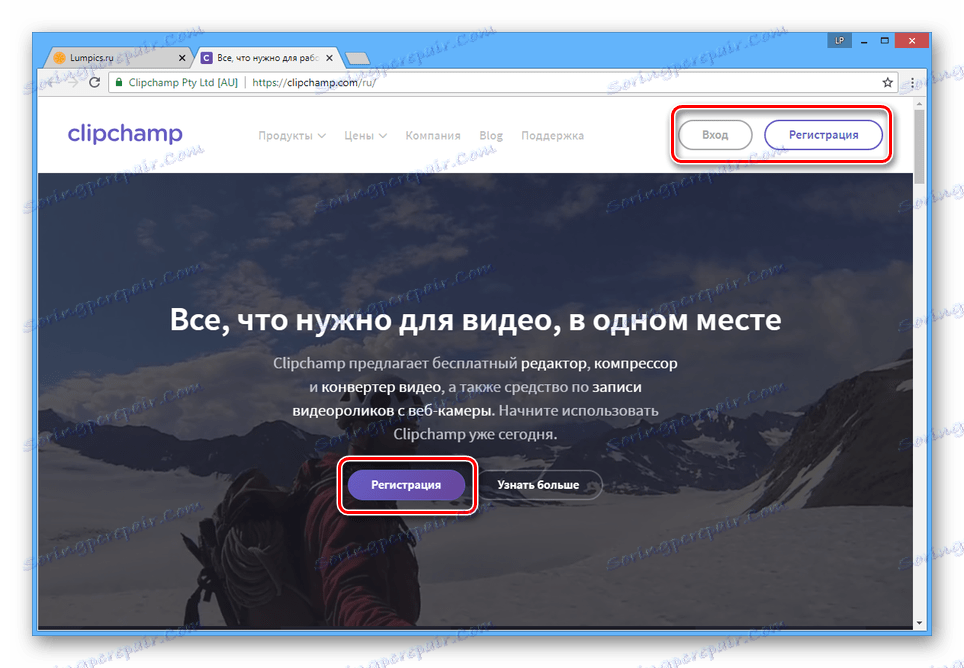
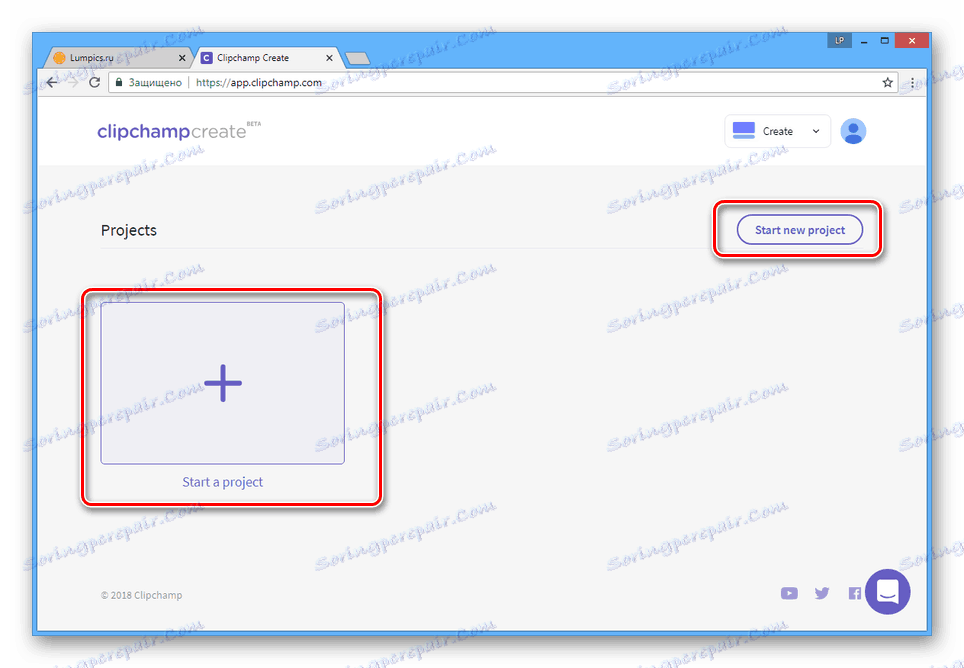
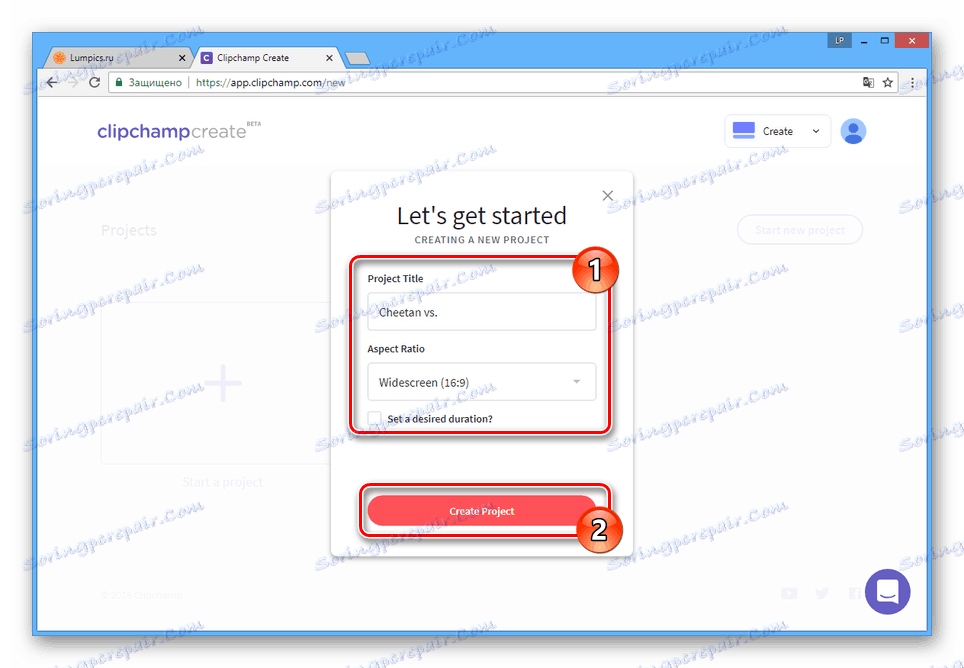
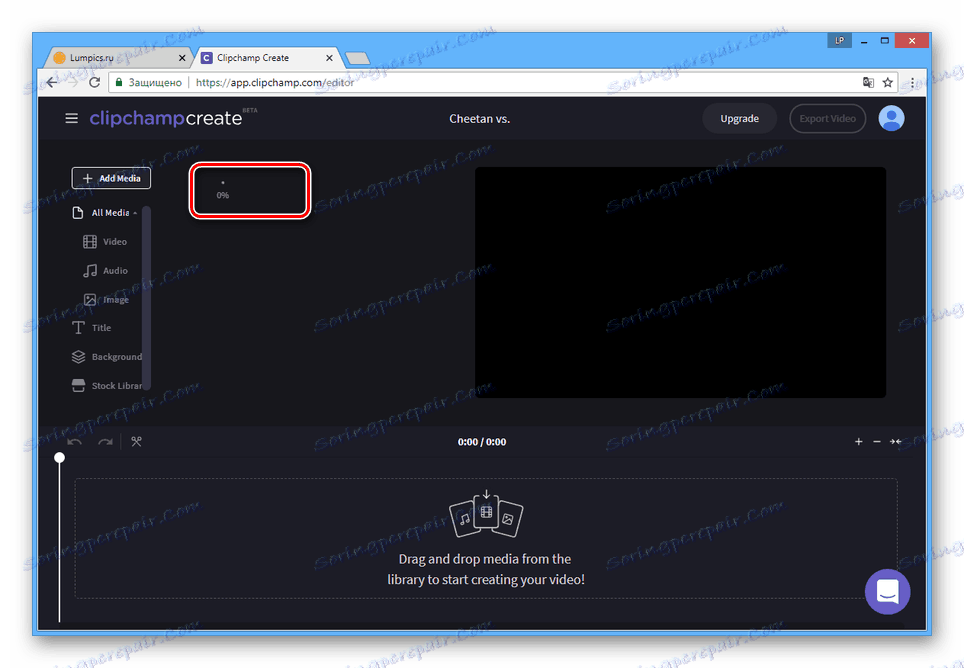
spomalenie
- Ak potrebujete zmeniť rýchlosť prehrávania celého videa, kliknite na zoznam rámcov na spodnom paneli.
- Na karte Transformovať zmeňte hodnotu "Normálna" v poli "Rýchlosť klipu" na hodnotu "Pomaly" .
- V zozname vedľa vás môžete vybrať presnejšiu hodnotu na spomalenie.
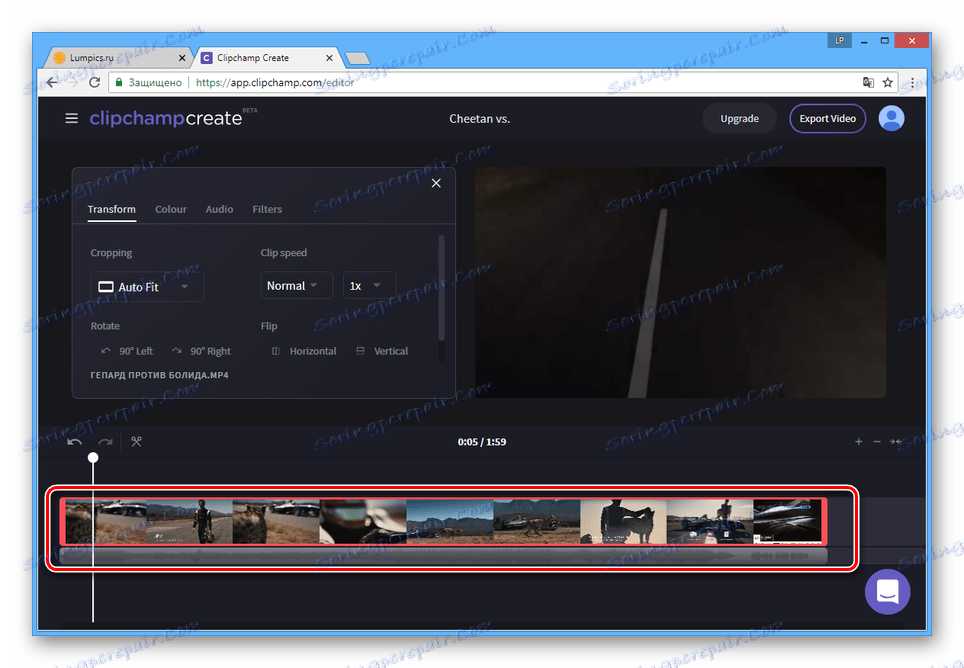
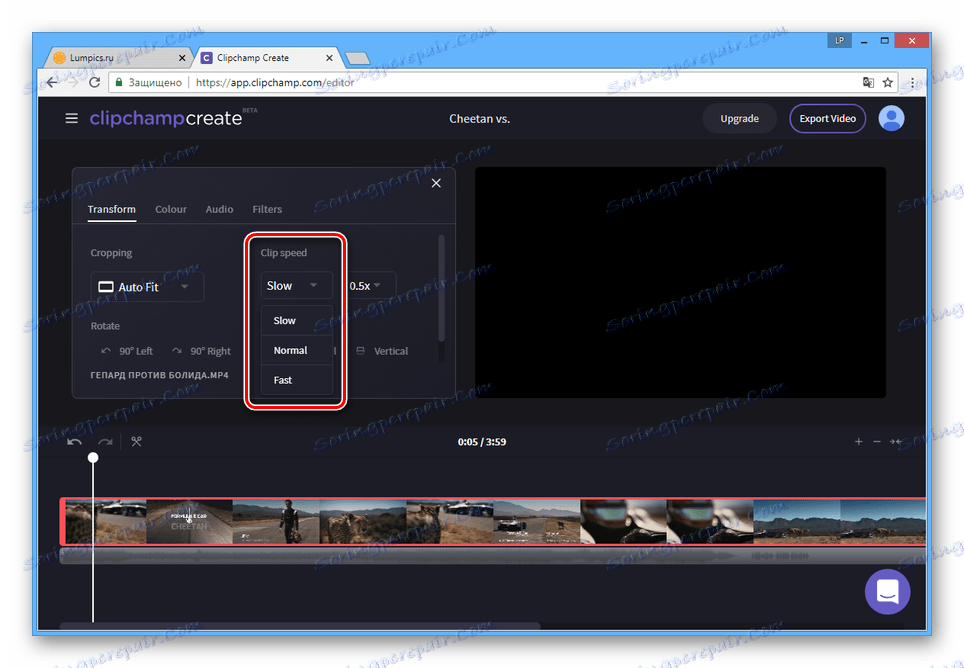
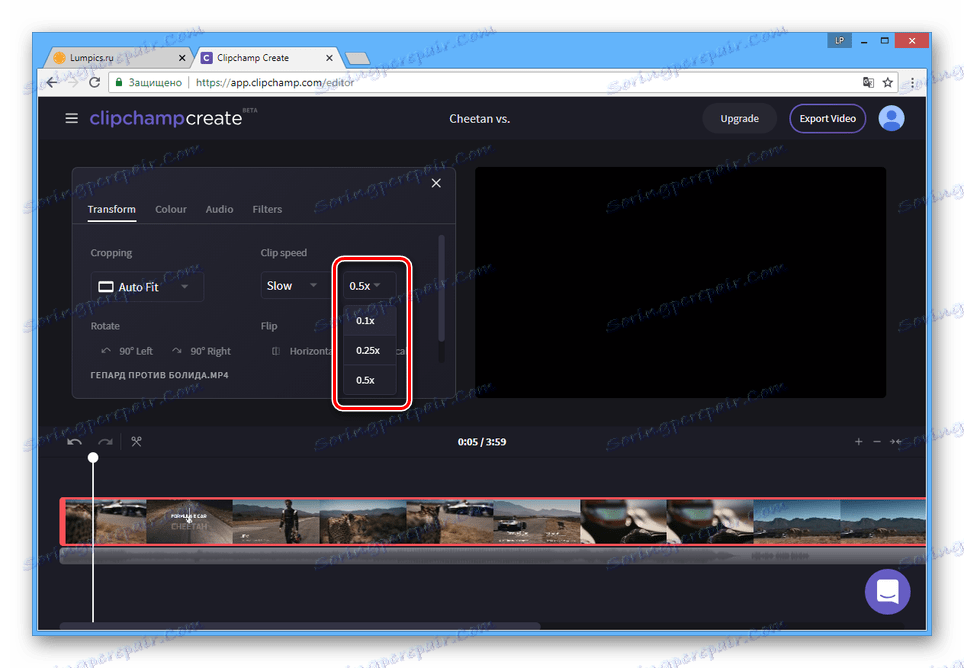
storyboard
- Ak je potrebné spomaliť jednotlivé snímky, video bude najskôr potrebné odstrániť. Ak to chcete urobiť, na spodnom paneli nastavte výber v ľubovoľnom okamihu.
- Kliknite na ikonu nožnice.
- Teraz potiahnite ukazovateľ v čase dokončenia požadovaného segmentu a znovu potvrďte oddelenie.
- Kliknite na vytvorenú oblasť a začnite ju upravovať.
- Rovnako ako predtým zmeňte hodnotu "Clip speed" na "Slow" .
![Úspešne pomalý pohyb na Clipchamp]()
Potom sa vybraný fragment videa spomalí a výsledok môžete skontrolovať pomocou vstavaného prehrávača.
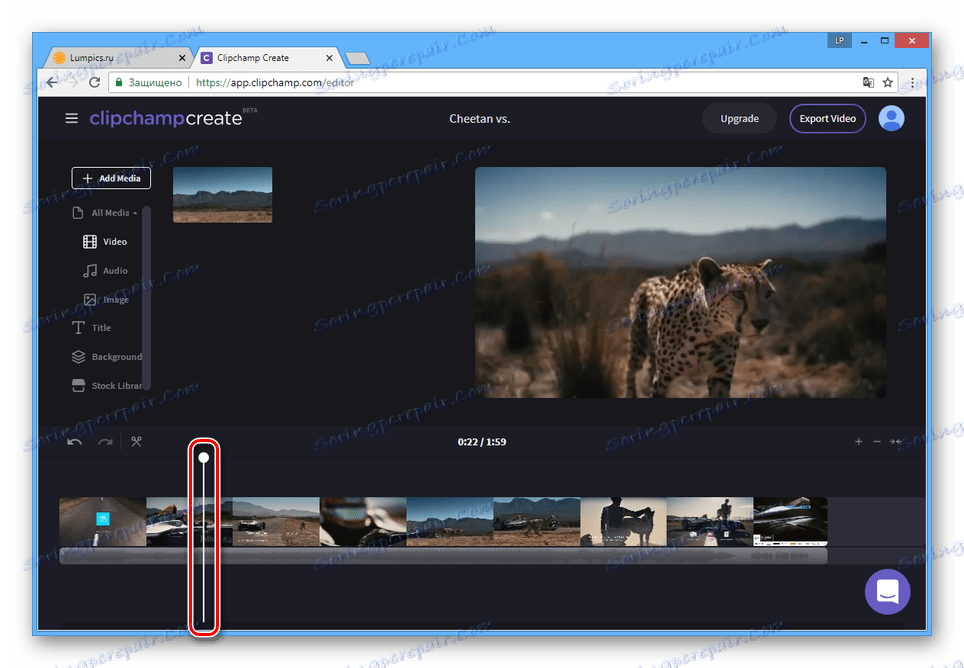
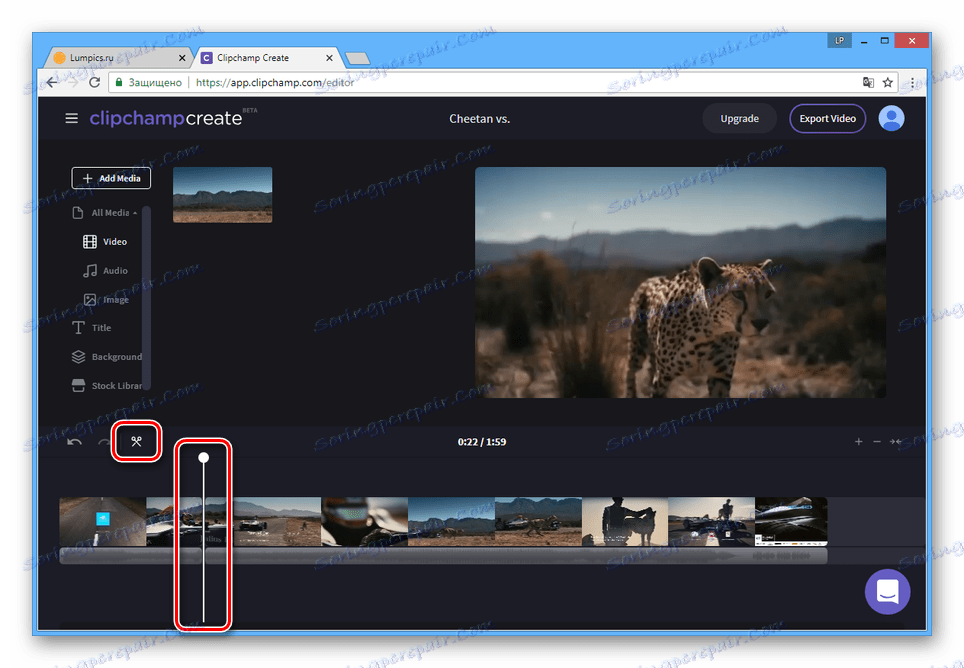
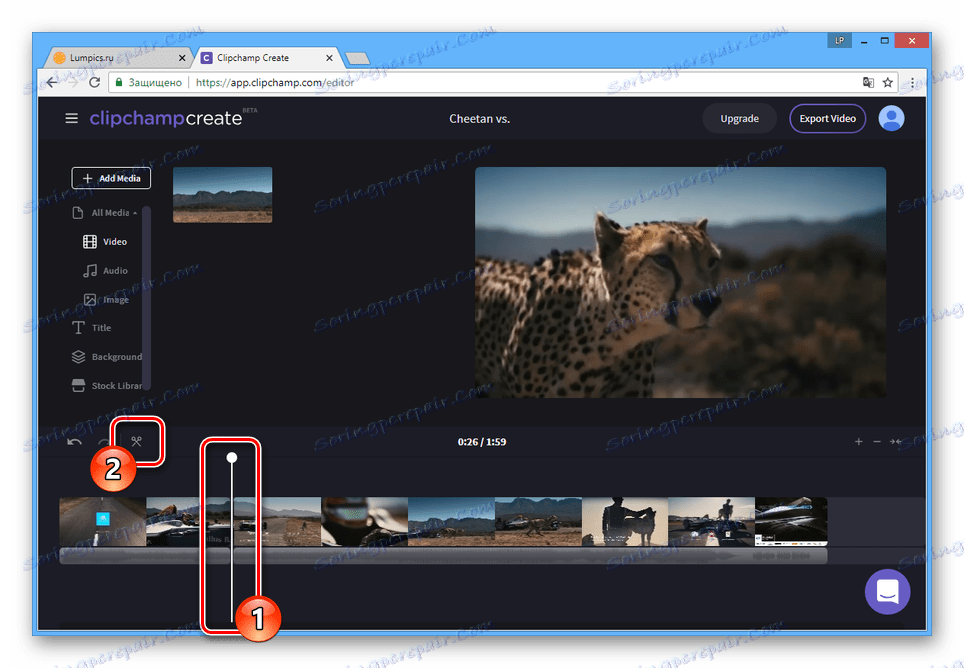
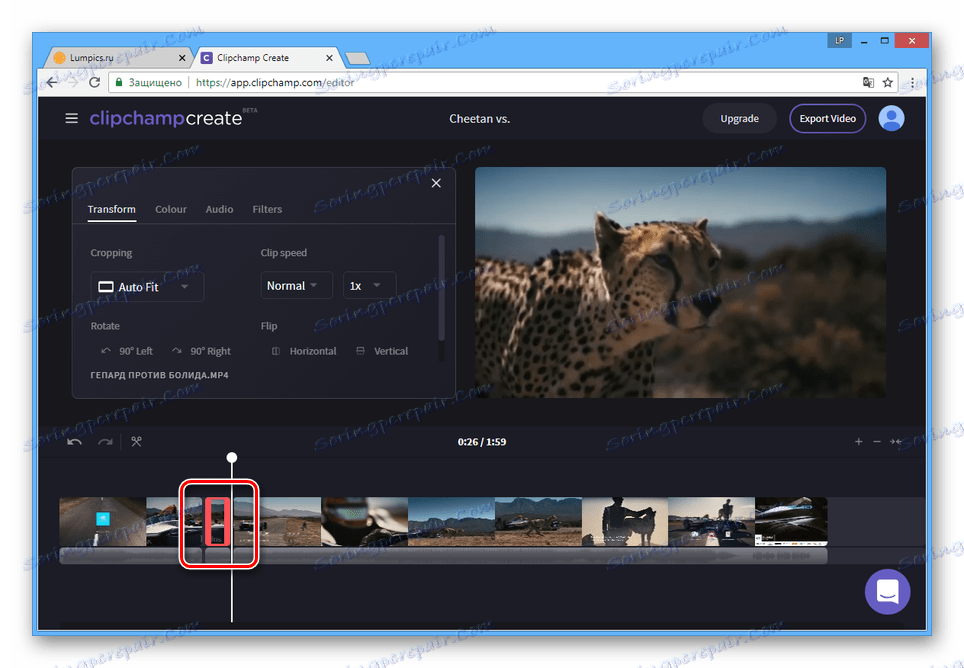
konzervácia
- Po dokončení úprav v hornom paneli nástrojov kliknite na tlačidlo Exportovať video .
- Prípadne zmeniť názov záznamu a kvalitu.
- Kliknutím na tlačidlo "Exportovať video" spustíte spracovanie.
![Ukladanie videa na webstránke Clipchamp]()
Čakacia doba závisí od mnohých faktorov a môže sa značne líšiť.
- Po dokončení spracovania budete presmerovaný na stránku na ukladanie videa. Kliknite na tlačidlo "Prevziať moje video" , vyberte miesto v počítači a stiahnite si dokončenú nahrávku.
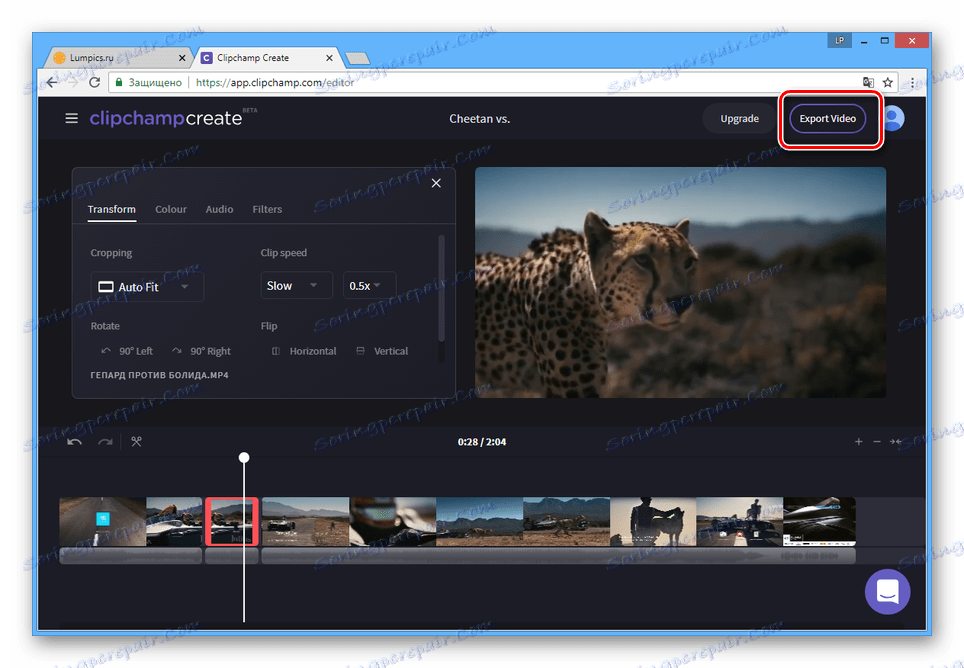
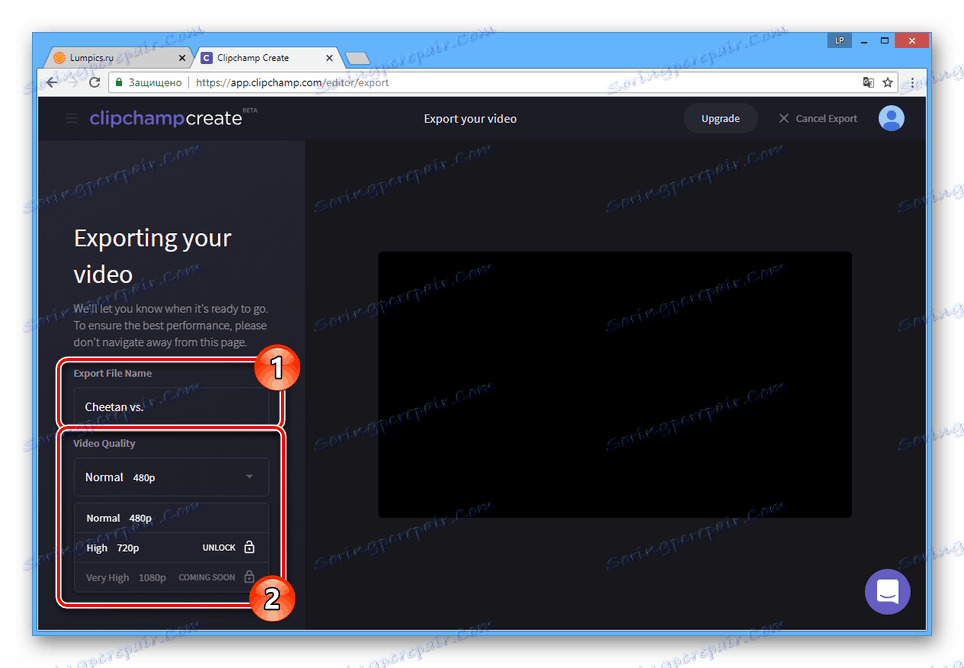
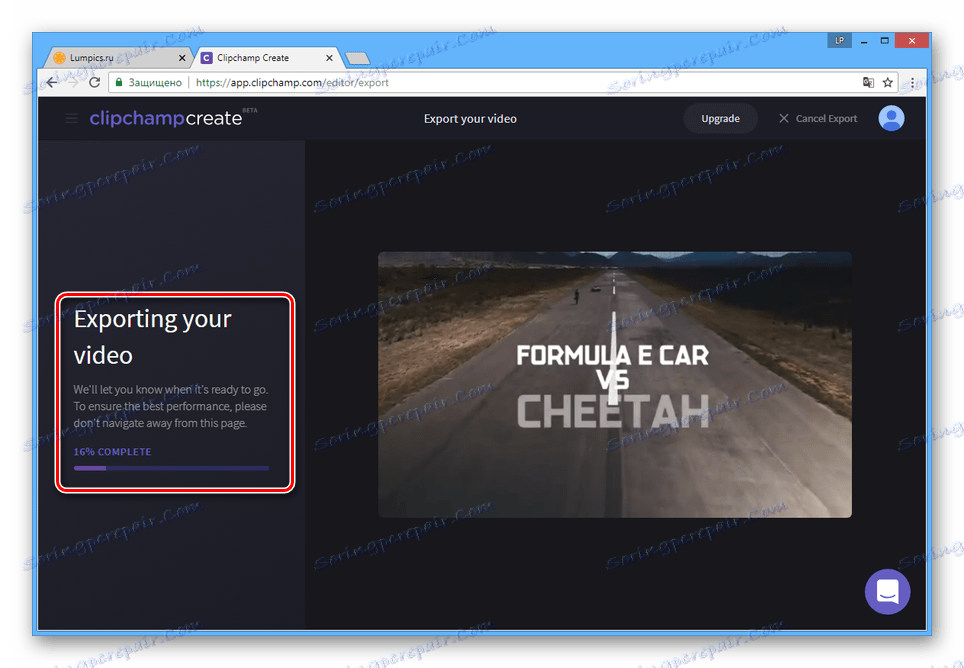
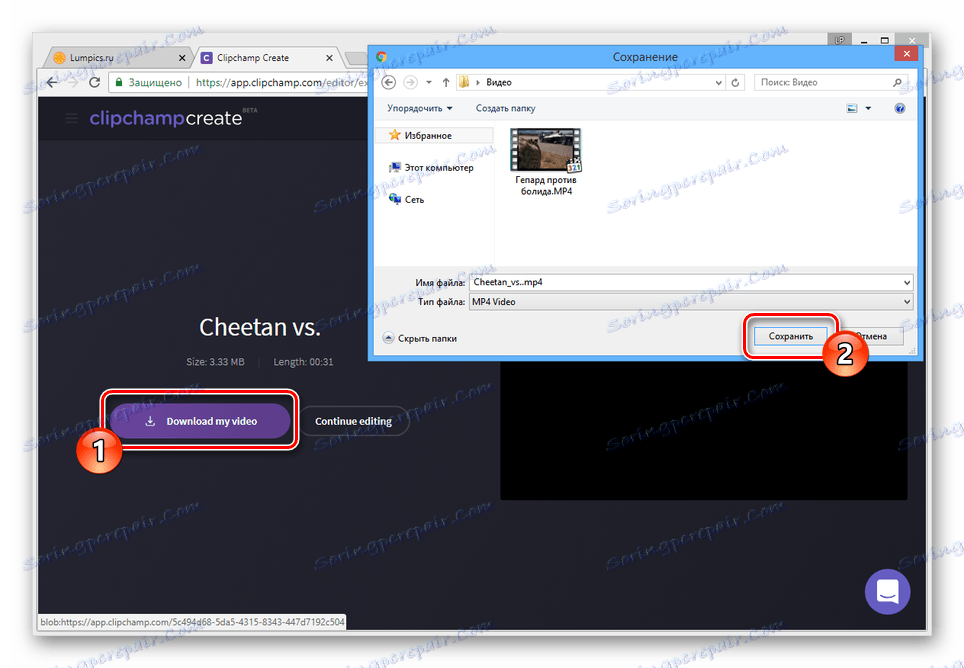
Prípadne môžete na internete nájsť podobné on-line služby, ktoré vám umožňujú spracovávať videá. Existuje aj pomerne veľký počet špeciálnych programov s rovnakými funkciami.
Pozri tiež: Programy na spomalenie videa
záver
Ak používate naše online služby, môžete rýchlo spomaliť video s možnosťou pridania ďalšieho spracovania. Majte však na pamäti, že na dosiahnutie najlepšieho výsledku musí byť kvalita použitých valcov dosť vysoká.